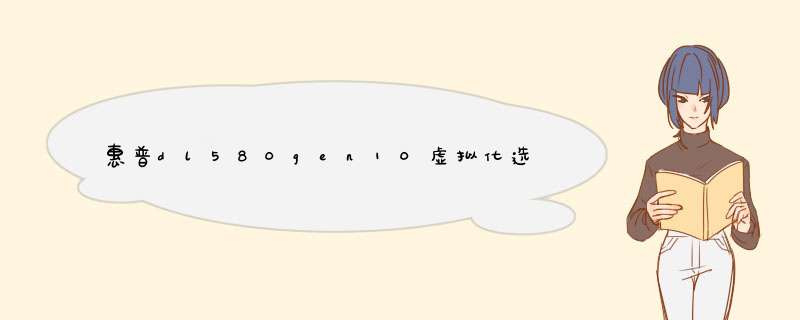
1 硬件问题:请确保您的服务器硬件符合虚拟化的要求,并且已经打开了相应的硬件支持选项,例如 Intel VT 或 AMD-V。您可以在服务器 BIOS 中查看这些选项。
2 BIOS 设置:请检查服务器 BIOS 中的相关安全或虚拟化选项,确保这些选项都被正确配置。如果存在某些选项没有正确配置,您将无法访问虚拟化设置。
3 *** 作系统问题:请确认您正在运行的 *** 作系统支持虚拟化,并且已经正确地安装了虚拟机监控程序,例如 VMware Tools 或 VirtualBox Guest Additions。
4 软件问题:检查您使用的虚拟化软件是否具有最新版本,因为旧版本的虚拟化软件可能会在一些方面限制虚拟化选项的访问。
5 锁定问题:请确保没有任何其他进程或用户正在使用虚拟化选项,以避免锁定该选项。
如果以上方法都无法解决问题,则建议您参考惠普 DL580 Gen10 服务器的文档或者联系该公司的技术支持部门以获得更多帮助。
Raid(Redundant Array of Independent Disk)独立冗余磁盘阵列,就是将多个硬盘通过Raid控制器整合成虚拟的单个大容量的硬盘。Raid是服务器数据容错模式中采用最普遍的一种,通常都是通过外加Raid卡的方式来实现。Raid的级别有很多种,而各种级别所涉及的原理也不尽相同,在此不再赘述,以惠普642 raid卡为例,详细介绍阵列卡的配置过程。
1开机自检,可以读到Raid卡的相关信息:Smart Array 642 Controller,缓存为64MB。
2按 F8 进入阵列卡的配置程序。可以看到机器阵列卡的配置程序有4个初始选项:
Create Logical Drive 创建阵列
View Logical Driver 查看阵列
Delete Logical Driver 删除阵列
Select as Boot Controller 将阵列卡设置为机器的第一个引导设备
3 选择"Select as Boot Controller",出现红色的警告信息。若选择此选项,服务器的第一个引导设备就会变为阵列卡(SmartArray 642),按"F8"进行确认。
4 按完"F8",确认之后,提示:必须重新启动服务器,才会生效。
5 按"ESC"之后,返回到主界面,只有三个选项。
6 进入"Create Logical Drive"的界面,可以看到4部分的信息。
Available Physical Drives 列出来连接在此阵列卡上的硬盘。图示的硬盘在SCSI PORT 2, ID为0,硬盘的容量为 364 GB。
Raid Configurations 有3种选择 RAID 5,RAID 1 (1+0),RAID 0。图示的机器只有一个硬盘,默认为RAID 0。
Spare 把所选择的硬盘作为热备的硬盘
Maximum Boot partition 最大引导分区的设置,可以有两个选项,Disable (4G maximum) 默认和 Enable (8G maxiumu)。
7 按回车进行确认,提示已经创建一个RAID 0的阵列,逻辑盘的大小为339GB,按 F8 进行保存即可。
8进入"View Logical Drive" 界面,可以看到刚才配置的阵列,状态是"OK",RAID 的级别是 RAID 0 ,大小为 339 GB。
9选择第三个选项"Delete Logical Drive",进入删除阵列的界面。
10 按"F8",把刚才设置的阵列删除掉。出现红色警告提示信息,提示: 删除该阵列,将把阵列上的所有数据都删掉。
11 按"F3",进行确认即可,提示保存配置。
12 再次进入"View Logical Drive" ,提示没有可用的逻辑盘,这样就设置完成了。
欢迎分享,转载请注明来源:内存溢出

 微信扫一扫
微信扫一扫
 支付宝扫一扫
支付宝扫一扫
评论列表(0条)